à partir de Coques iPhone X et iPad Pro (2018) Apple a jugé bon de masquer le contenu des notifications dans l'écran de verrouillage jusqu'à ce que le visage reconnu s'avère être celui du propriétaire réel de l'appareil. En réalité, cette fonction, est présent depuis très longtemps sur tous les smartphones et tablettes d'une même entreprise, il n'est tout simplement pas activé par défaut. En quelques étapes courtes dans les paramètres du système, nous l'activerons ensuite et disposerons d'une solution similaire à celle présente dans les derniers modèles, sur les plus anciens.
Protégez les notifications iPhone et iPad des regards indiscrets
Par "masquer le contenu des notifications", nous entendons essentiellement afficher sur l'écran de verrouillage uniquement le nom de l'application à partir de laquelle l'alerte arrive, accompagné du libellé "Notification", "2 notifications", "3 notifications" et ainsi de suite. Tout n'est alors révélé qu'une fois l'utilisateur reconnu via Touch ID, Face ID ou un simple code alphanumérique/numérique.
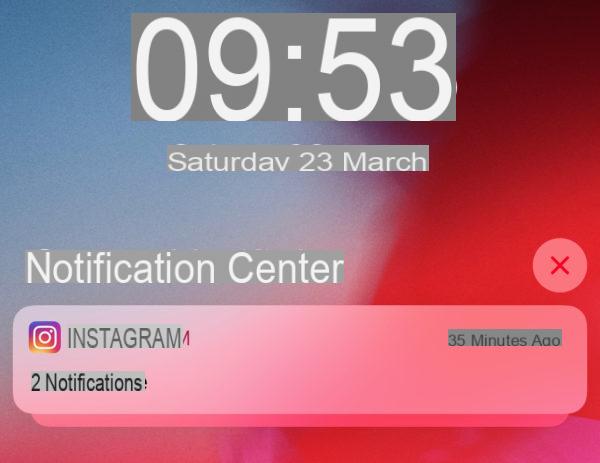
Le "mystère" en réalité pourrait même être maintenu même après la reconnaissance, si évidemment l'utilisateur décide de masquer les notifications jusqu'à ce qu'il décide d'entrer dans l'application spécifique. Evidemment, une fois la fonction activée, tous les avis reçus seront indéchiffrables, même ceux d'applications moins secrètes telles que les jeux vidéo.
Pour masquer les notifications :
- Ouvrez l'application "Paramètres"
- Continue avec "Notifications" et ensuite avec "Afficher les aperçus"
- Choisissez entre : Toujours, Lorsque déverrouillé et Jamais.
Evidemment avec l'option activée sur "Toujours" les notifications ne seront jamais masquées et resteront donc visibles pour tout le monde. Avec "Lorsque déverrouillé" au lieu de cela, il sera nécessaire d'effectuer la reconnaissance avec des systèmes de code ou de libération avancés et avec "Peut" ils seront invisibles tout le temps. Pour modifier à nouveau le paramètre, retracez simplement le même chemin et choisissez comment interagir.
Des doutes ou des problèmes ? Nous vous aidons
Si vous souhaitez rester à jour, abonnez-vous à notre chaîne Telegram et suivez-nous sur Instagram. Si vous souhaitez recevoir de l'aide pour toute question ou problème, rejoignez notre communauté Facebook.


























